Kas soovid alustada objektiorienteeritud programmeerimisega PHP keeles? Üks tähtsamaid asju on, et seadistaksid kõigepealt sobiva arenduskeskkonna. See keskkond aitab sul PHP skripte kohapeal oma arvutis käivitada, ilma et peaksid need iga kord veebiserverisse üles laadima. Selles juhendis saad teada, millist tarkvara vajad ja kuidas seda installida.
Olulisemaid järeldusi Sobiva arenduskeskkonna valik on PHP-ga efektiivseks töötamiseks määrava tähtsusega. Sa saad kasutada kas tasuta MAMPi Macile või XAMPPi Windowsile, et kohapeal PHP skripte käitada ja andmebaasiga töötada.
Üksus 1: Tarkvara valik ja allalaadimine
Esimese asjana pead otsustama, millist tarkvara soovid kasutada. Maci kasutajatele soovitan MAMPi. See tarkvara sisaldab Apache'i, MySQL'i ja PHP-d kasutajasõbralikus installatsioonis. Tasuta versiooni leiad MAMPi kodulehelt. Seal vali lihtsalt oma operatsioonisüsteemile sobiv versioon ja laadi see alla.
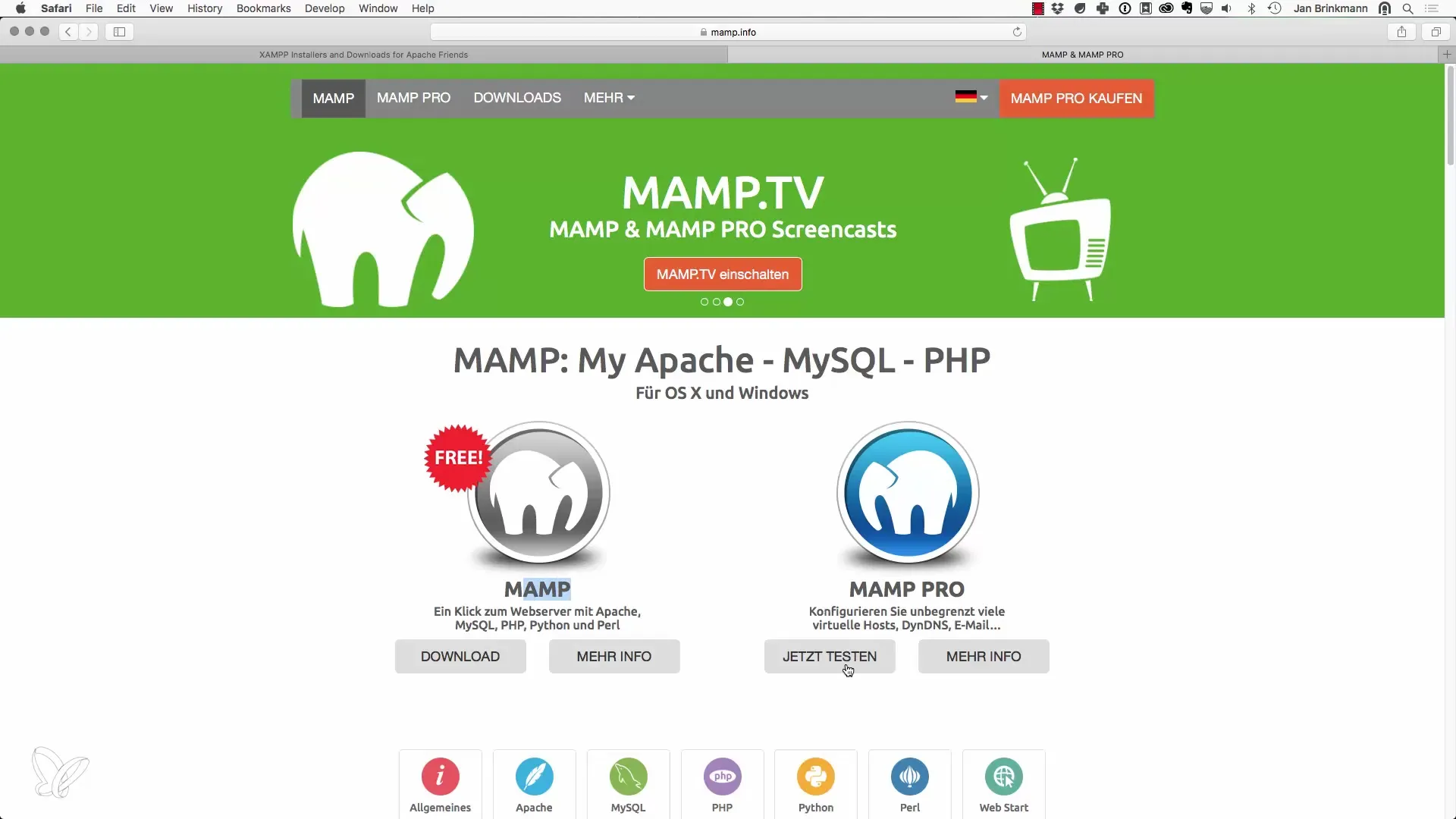
Windowsi kasutajatele on XAMPP populaarne alternatiiv. Ka siin saad tervikliku lahenduse Apache'i, MySQL'i ja PHP-ga ning saad tarkvara tasuta allalaadida ametlikult kodulehelt.
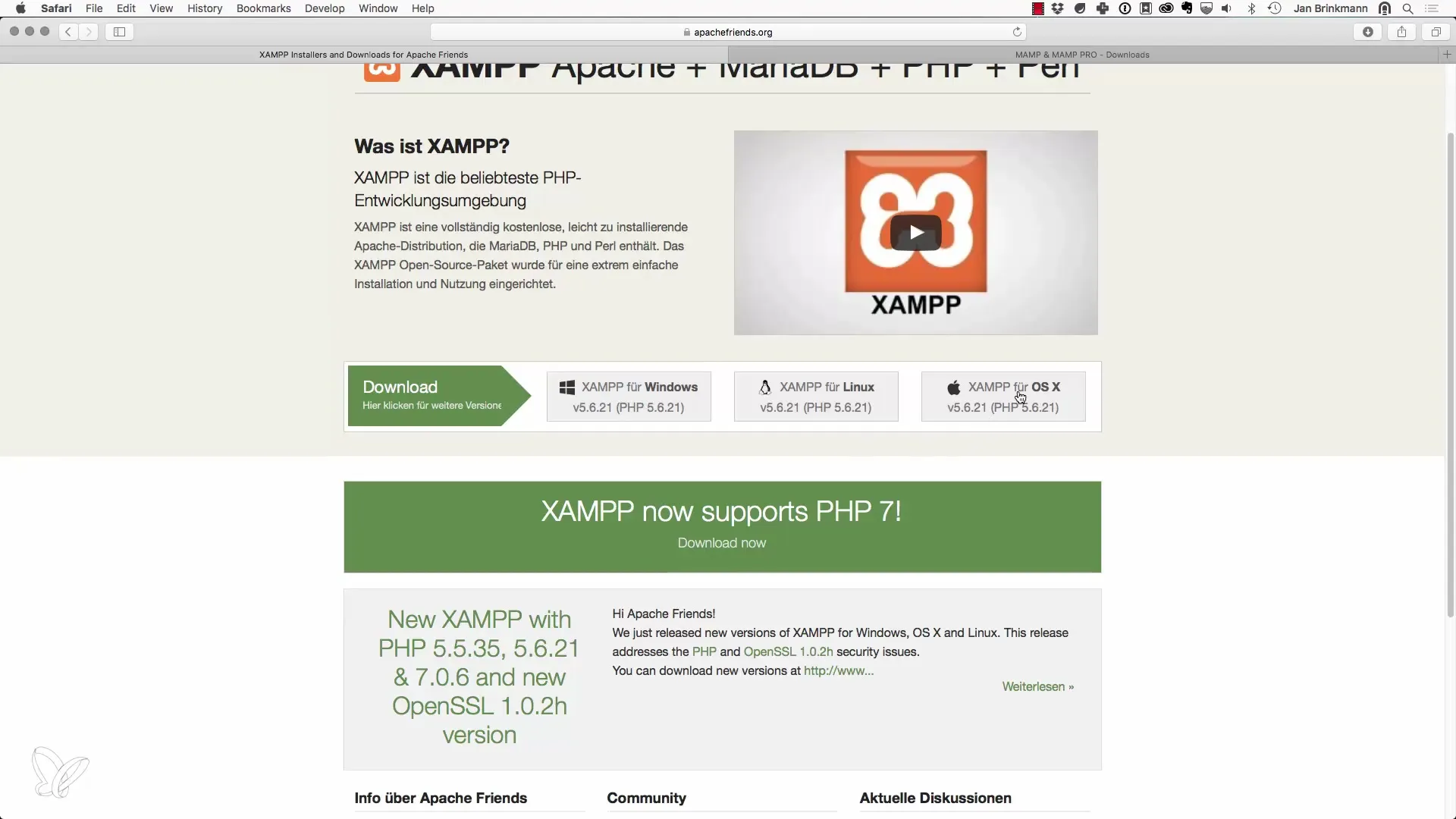
Üksus 2: Tarkvara installimine
Pärast tarkvara allalaadimist avage fail kahekordse klõpsuga. Käivitatakse installimis Abimees, mis juhendab teid protsessis. Üldjuhul tuleb teil vaid seadistustega nõustuda ja installimine kinnitada.
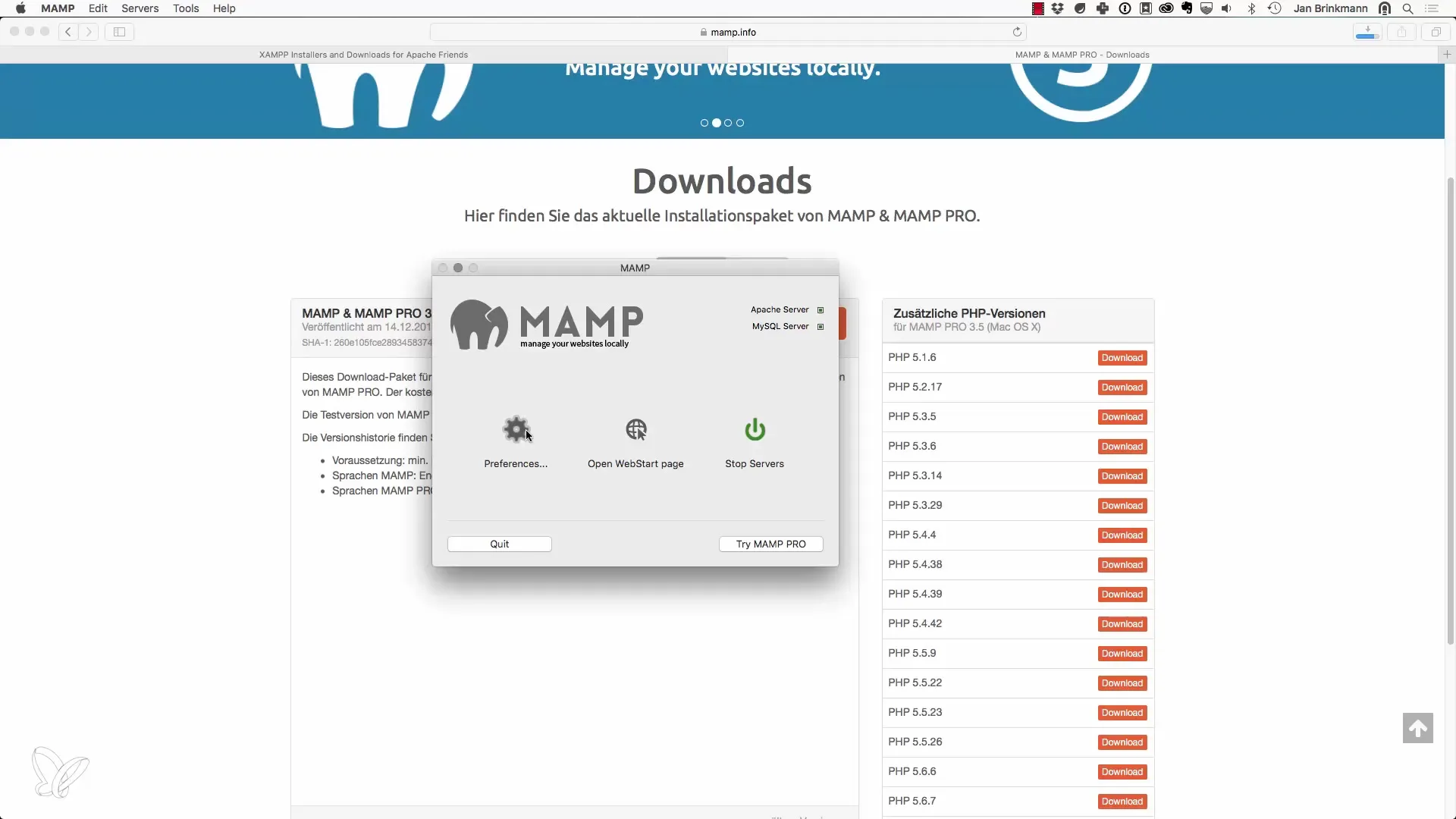
Kui kasutad MAMP-i, avage pärast installimist tarkvara ja minge seadistustesse, et teha veebiserveri konfiguratsioon. Soovitatav on kasutada standardseid porte 80 (HTTP jaoks) ja 3306 (MySQL jaoks), et saaksite lihtsalt "localhost" oma brauserisse sisestada.
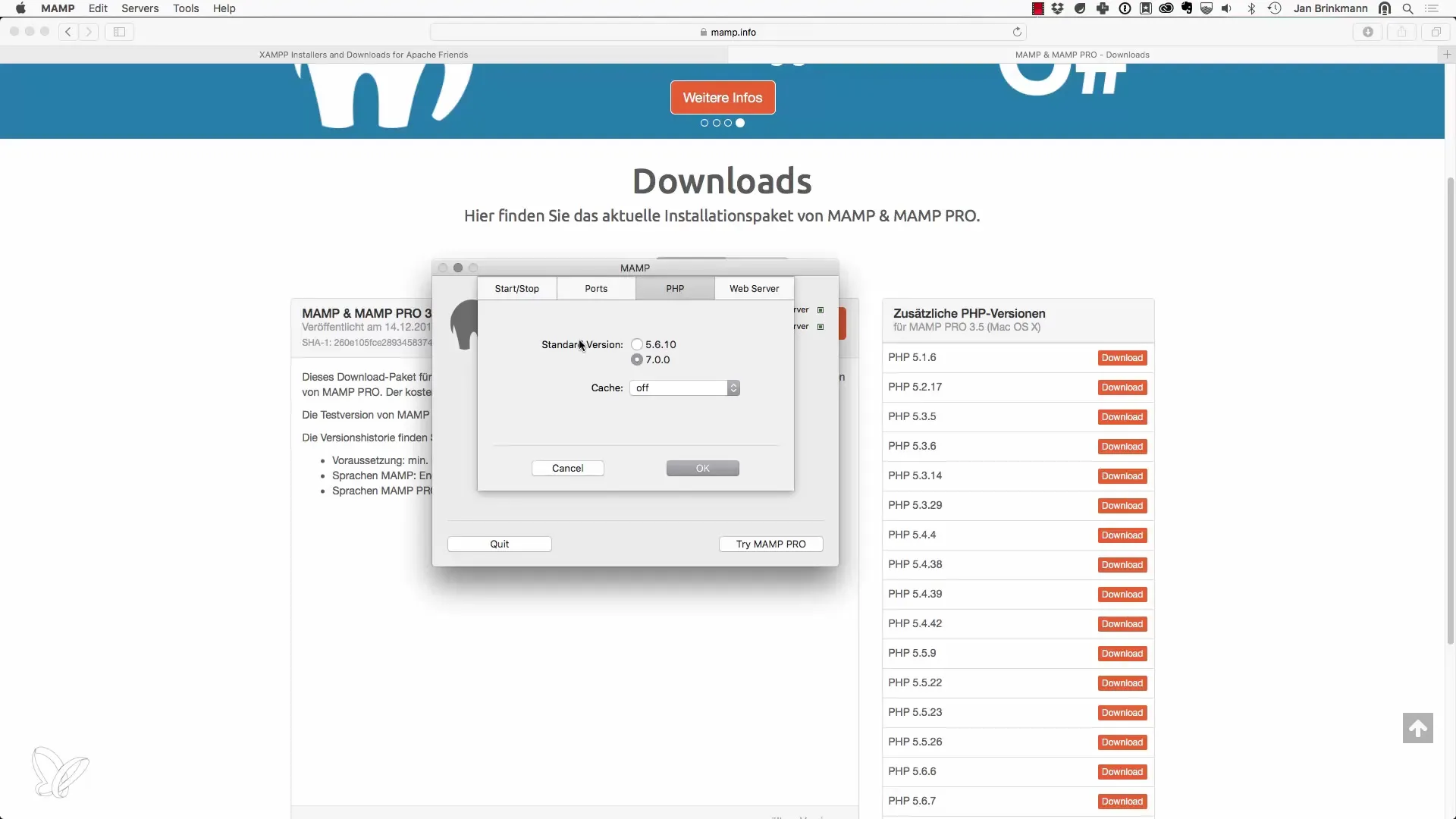
Üksus 3: Serveri seadistuste konfigureerimine
Pärast tarkvara installimist ja käivitamist otsige MAMP-is "Preferences". Siin saate muuta veebiserveri seadeid ja määrata Apache'i serveri port 80, et hõlbustada juurdepääsu oma kohalikule serverile.
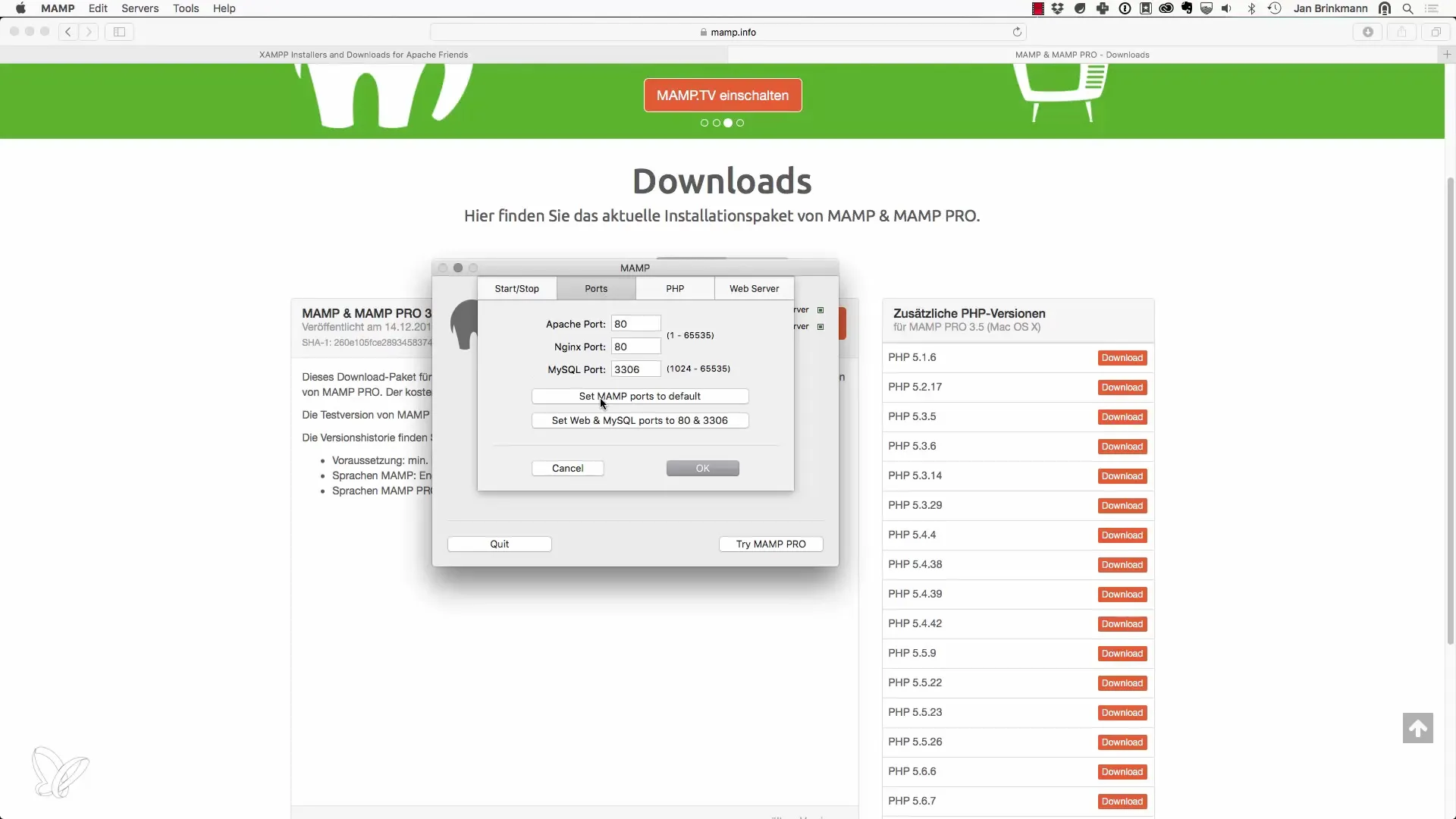
Veenduge, et Document Root viitaks kataloogile, kuhu teie PHP projektid on salvestatud. See on sageli see kataloog, kuhu te oma skripte salvestate.
Oluline on õigesti seadistada Document Root, muidu võib teil olla raskusi skriptide õigete kuvamisega brauseris.
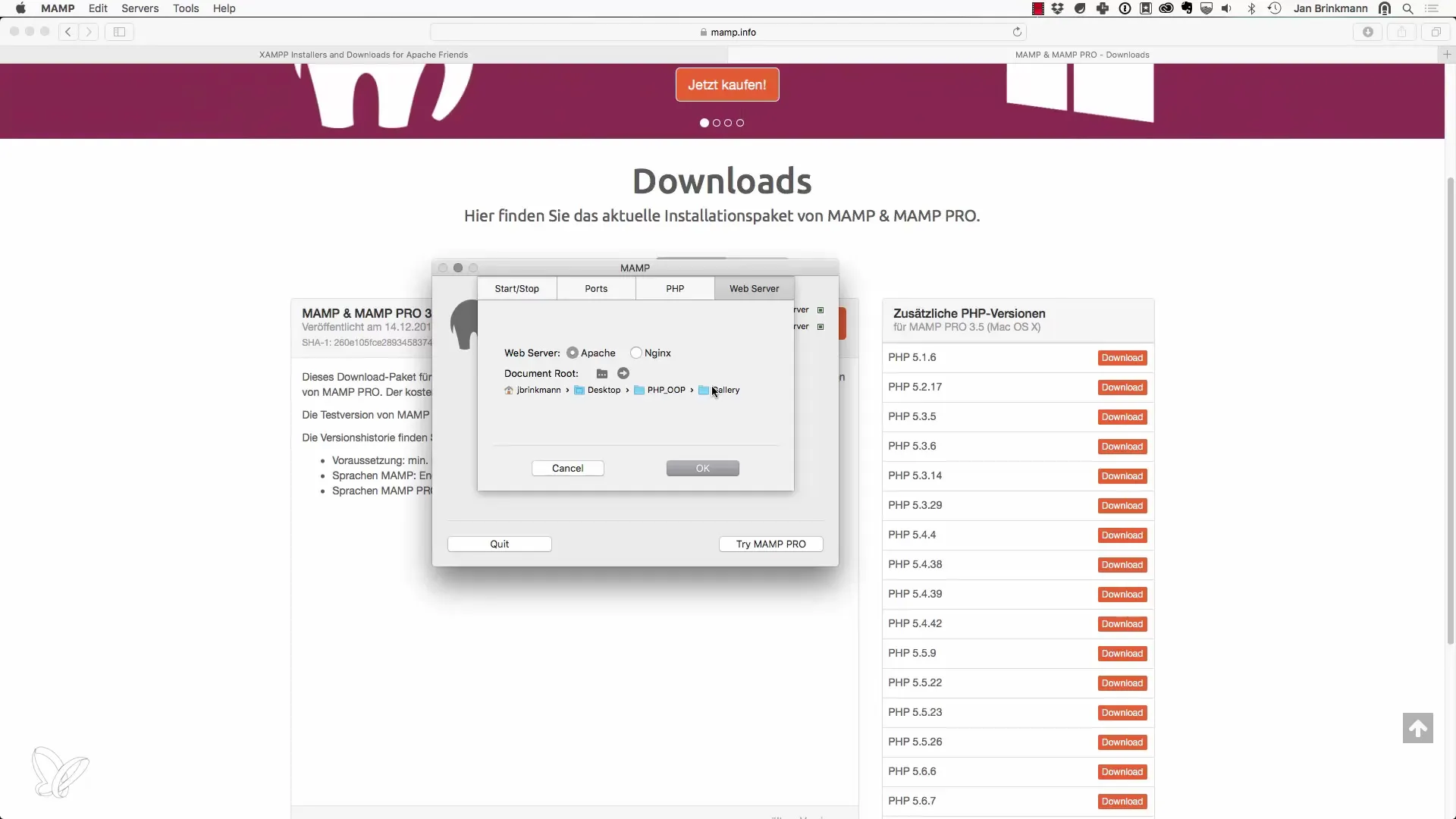
Üksus 4: Installatsiooni testimine
Kuna olete installinud, avage oma brauser ja sisestage aadressiribal "localhost". Kui kõik on õigesti installitud, peaksite nägema MAMP-i või XAMPP-i peamist lehte. Kui näete seda lehte, olete edukalt arenduskeskkonna seadistanud.
Üksus 5: Arenduskeskkonna kasutamine
Nüüd saate alustada PHP-ga töötamist. Võite luua oma esimese skripti, luues.php-faili Document Root kataloogis. Proovige näiteks tervitusskripte, et veenduda, et veebiserver reageerib õigesti teie PHP failidele.
Edasise arengu ja järgmise projekti jaoks kasutame pildigalerii praktiliseks näiteks. Veenduge, et määrate selle galeriiks sobiva katalooge Document Rootis, et saaksite sellele juurdepääsu "localhost" kaudu.
Kokkuvõte – Arenduskeskkonna seadistamine objekti orienteeritud veebiprogrammeerimise jaoks PHP abil
Teie arenduskeskkonna installimine on esimene samm edukate projektide suunas PHP-s. Valik MAMP-i ja XAMPP-i vahel, lihtne installimine ja õige seadistamine on keskse tähtsusega, et saaksite kohapeal PHP skripte käitada ja testida.
Korduma kippuvad küsimused
Kuidas ma saan MAMP-i või XAMPP-i alla laadida?Sa saad tarkvara tasuta ametlikelt kodulehtedelt alla laadida.
Kas ma saan MAMP-i ka Windowsis kasutada?Ei, MAMP on spetsiaalselt MacOS jaoks; Windowsi all saad kasutada XAMPP-i.
Milliseid porte peaksin MAMP-is seadistama?Seadista port 80 Apache'i jaoks ja 3306 MySQL-i jaoks.
Kuidas testi, kas tarkvara on õigesti installitud?Avage oma brauser ja minge aadressile "localhost". Kui peamine leht kuvatakse, on installatsioon edukas.
Kus ma salvestan oma PHP skripte?Document Root kataloogis, mille olete seadnud MAMP-i või XAMPP-i seadetes.


